WPS如何快速删除选中幻灯片中动画 WPS快速删除选中幻灯片中动画的方法
我们在wps中创建PPT演示文稿的时候,会需要将其中的一些图片、文字等内容进行动画效果的添加,那么可以帮助我们在演示的时候让放映画面更加的突出显示,其中有小伙伴在一些幻灯片中对某些内容添加了动画,但是有些时候由于添加的动画不符合自己的制作需求,想要将添加的动画进行快速的删除掉,那么怎么删除呢,如果你需要的情况下可以看看方法教程,希望对大家有所帮助。
WPS快速删除选中幻灯片中动画的方法
1.当我们在幻灯片中给内容添加了动画之后,你可以将上方的【动画窗格】功能打开,那么在右侧即可显示一个动画窗格,而其中幻灯片里面也可以看到添加了动画的内容的签名有一些序号标记。

2.之后,我们将当前这个幻灯片的缩略图点击选中,然后再点击上方的【动画】选项,将工具栏中的【删除动画】选项点击打开。

3.这时即可弹出几个下拉选项,将其中的【删除选中幻灯片的所有动画】选项点击一下。

4.这时你会看到弹出一个窗口,直接点击确定按钮就好了。

5.随后,我们再来查看刚刚的图片前面的序号,现在已经没有显示了,说明添加的动画已经删除了。

以上就是关于如何使用WPS PPT演示一键删除幻灯片中所有动画的具体操作方法,感兴趣的话可以操作试试。
相关文章
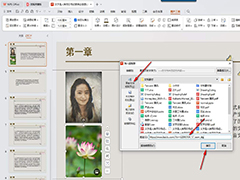
WPS如何点击图片或文本跳转到网页 WPS幻灯片点击图片或文本跳转到网页
WPS如何点击图片或文本跳转到网页?在超链接的设置页面中,直接将需要链接的网页输入到添加框中就可以了,下方是关于如何使用WPS设置点击图片或文本跳转到网页的具体操作方2024-11-25 在处理数据时,我们经常需要从一个表格中查找信息,并将这些信息录入到另一个表格中,下面我们来看看在WPS中查找并录入其他表格内容的方法和步骤2024-11-23
在处理数据时,我们经常需要从一个表格中查找信息,并将这些信息录入到另一个表格中,下面我们来看看在WPS中查找并录入其他表格内容的方法和步骤2024-11-23
wps饼形图怎么分成多块扇形图?wps表格制作分离饼图的教程
wps表格中的数据做成饼图后想要拆分成多个扇形图,该怎么操作呢?下面我们就来看看wps分离饼图的做法2024-11-23
wps演示文稿怎么截图? WPS进行中的ppt截图操作的方法
wps正在演示ppt文稿,想要直接截图,该怎么在播放ppt的时候同时截图呢?下面我们就来看看详细的教程2024-11-23
wps格式刷怎么用于另一个文档? wps跨文档应用格式刷的教程
wps格式刷如何跨文档应用?掌握这个技巧可以实现对多个文档进行快速且准确地跨文档应用统一的格式2024-11-23 有时候我们在使用WPS时,可能会希望界面更加简洁,比如隐藏状态栏,该怎么隐藏呢?下面我们就来看看详细教程2024-11-23
有时候我们在使用WPS时,可能会希望界面更加简洁,比如隐藏状态栏,该怎么隐藏呢?下面我们就来看看详细教程2024-11-23 在使用WPS制作Word文档时,有时会因为一些特殊要求或者排版美观,我们需要使需要固定每页的行数,那么应该如何设置呢?详细请看下文介绍2024-11-23
在使用WPS制作Word文档时,有时会因为一些特殊要求或者排版美观,我们需要使需要固定每页的行数,那么应该如何设置呢?详细请看下文介绍2024-11-23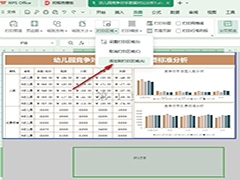
WPS表格如何添加打印区域 WPS表格文档添加打印区域的方法
WPS表格如何添加打印区域?在WPS中我们只需要在页面的子工具栏中打开分页预览工具,然后在灰色页面中选中一个区域,接着打开打印区域工具,然后在下拉列表中点击选择“添加2024-11-22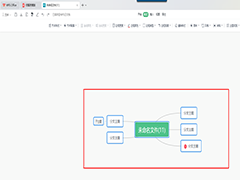
wps思维导图如何一键清除所有样式 wps思维导图一键清除所有样式的方法
wps思维导图如何一键清除所有样式?想要一键清除所有的导图样式,那么我们直接按下alt+a全选导图,再点击清除格式即可,下方是关于如何使用WPS思维导图一键清除格式的具体2024-11-22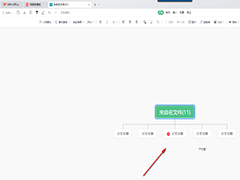
wps思维导图如何更改图形结构样式 wps思维导图更改图形结构样式的方法
wps思维导图如何更改图形结构样式?将开始菜单选项下的结构功能打开,就可以选择自己喜欢的结构图进行设置了,下方是关于如何使用WPS思维导图更改结构图的具体操作方法2024-11-22



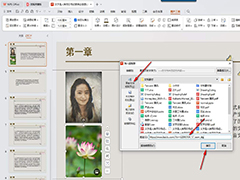

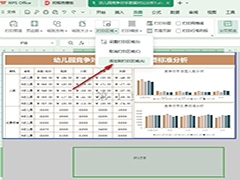
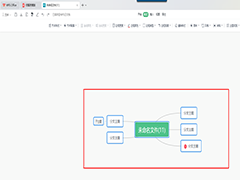
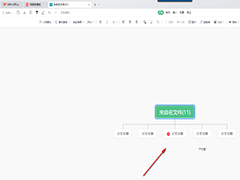
最新评论